Avec les « Transactions récurrentes », le client reçoit un rappel automatique et régulier pour envoyer ou demander de l'argent à quelqu'un:
- Tous les jours ;
- Toutes les semaines ;
- Ou tous les mois.
Le client peut créer une Transaction Récurrente dans l'application Lydia en cliquant sur ce lien, depuis un mobile.
Pourquoi utiliser les Transactions Récurrentes ?
Les Transactions Récurrentes permettent d'automatiser toutes ces tâches fastidieuses et régulières, comme lorsque le client doit :
- Payer son loyer, tous les mois ;
- Demander un remboursement à un proche pour sa part d'un abonnement (Netflix, Spotify) tous les mois ;
- Faire un virement entre ses comptes Lydia ou entre ses comptes bancaires, toutes les semaines ;
- Mettre un peu d'argent de côté sur un compte Lydia, tous les jours.
Plus besoin d'y penser ! Avec les Transactions Récurrentes, Lydia envoie régulièrement un rappel pour se souvenir d'envoyer ou de demander de l'argent à un contact.
L'usage de cette fonctionnalité est limité pour les clients Free. Les Transactions Récurrentes sont illimitées pour les membres Lydia Bleu et Lydia Black.
Définir une Transaction Récurrente ⏲️
Créer une Transaction Récurrente est à la fois simple et rapide. Il suffit au client de...
- Se rendre dans l'onglet « Compte », puis cliquer sur « Transactions Récurrentes »
- Cliquer sur le bouton « + » ;
- Sélectionner « Créer un rappel » ;
- Sélectionner le compte Lydia que vous souhaitez alimenter ou le contact à qui envoyer de l'argent ou une demande de paiement
- Définir le montant et l'intitulé (« abonnement Netflix », « courses de la colocation », « café du mardi ») de la transaction récurrente ;
Pour envoyer de l'argent
- Cliquer sur « Je souhaite payer » ;
- Choisir le moyen de paiement qui sera débité (un de ses comptes Lydia, sa carte bancaire, ou l'un de ses comptes bancaires liés à l'application) ;
- Définir la fréquence de l'envoi d'argent ;
- Définir une date de fin, si désiré.
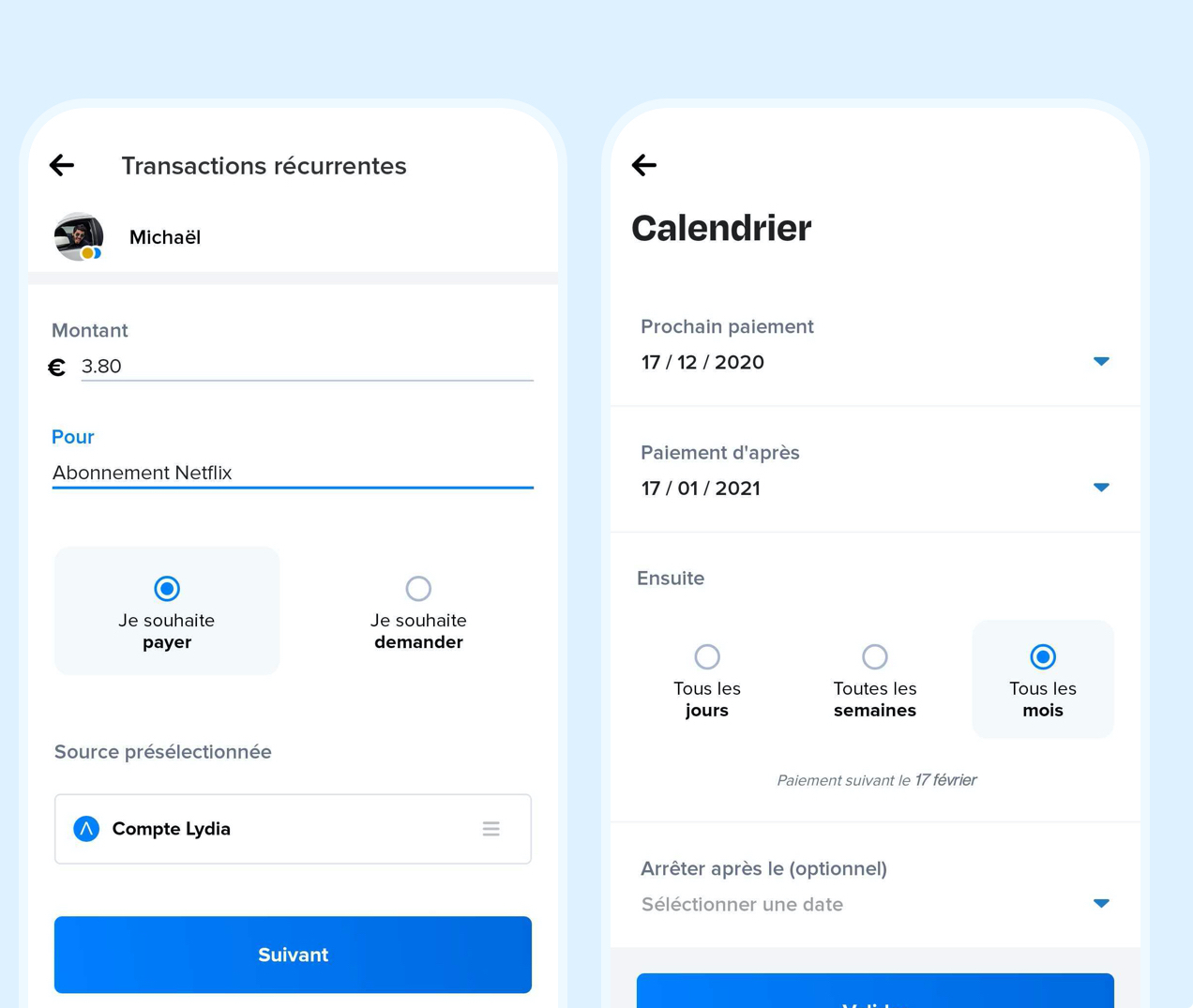
Pour demander de l'argent
- Cliquer sur « Je souhaite demander » ;
- Définir la fréquence et la durée de la demande de paiement ;
- Définir une date de fin, si désiré.
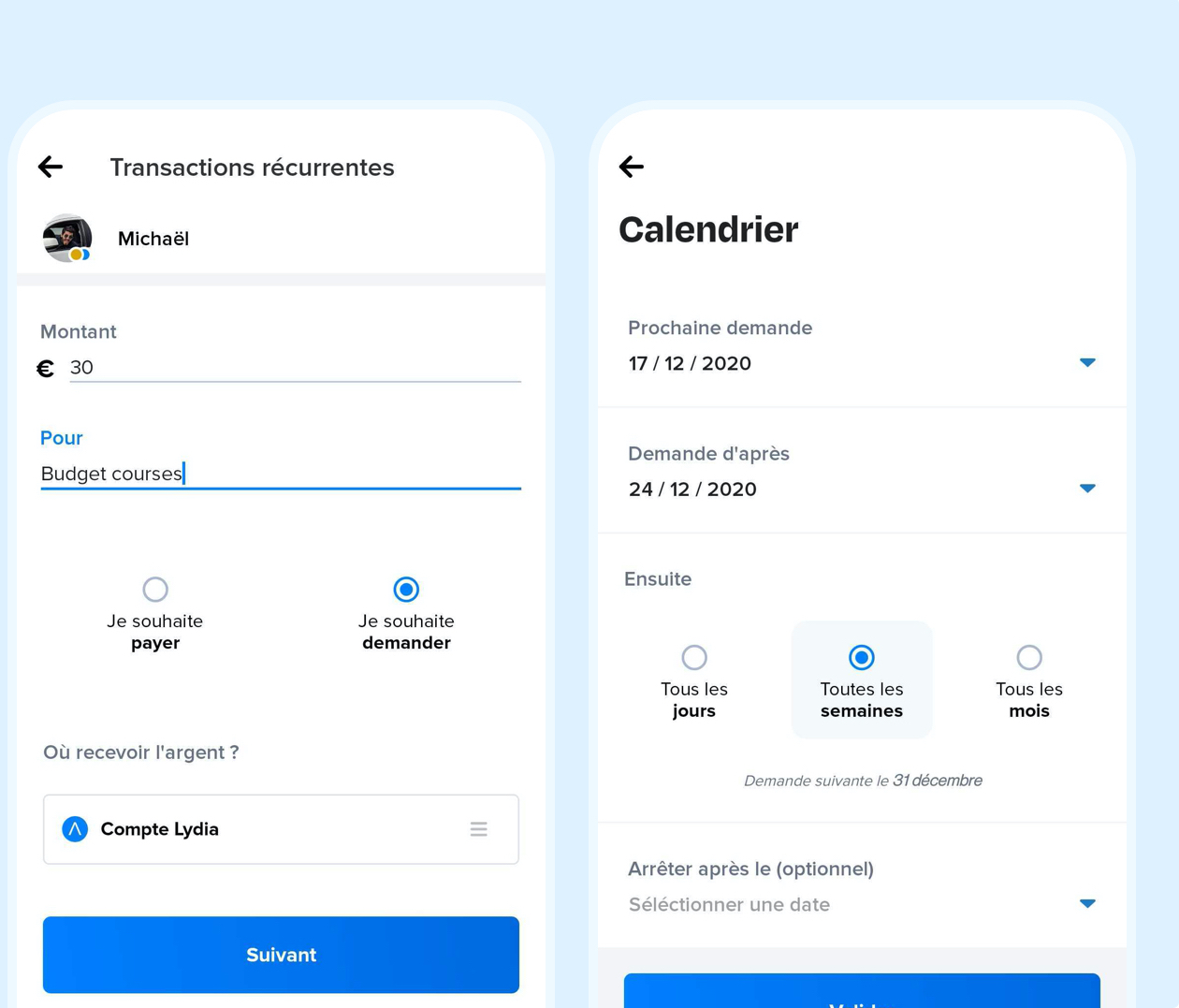
La fonctionnalité Transactions Récurrentes est accessible depuis un mobile en cliquant sur ce lien.
Fonctionnement des Transactions Récurrentes ⚙️
Pour envoyer de l'argent régulièrement
Le paiement ne part jamais automatiquement : le client doit d'abord donner son accord pour envoyer de l'argent.
Pour demander de l'argent régulièrement
Tous les jours, toutes les semaines ou tous les mois (selon la fréquence définie par le client), à 7h du matin, Lydia enverra une demande de paiement au contact choisi, et le notifiera de cette demande.
La demande part automatiquement, mais le destinataire doit accepter de payer.
Notifications et e-mails liés aux demandes de paiements 🔔
Lorsque le client demande de l'argent avec une Transaction Récurrente, son contact reçoit une notification push sur son mobile et/ou un e-mail à chaque nouvelle demande automatique.
Le contact verra la demande de paiement dans le deuxième onglet de son application Lydia. Il pourra l'accepter dans les 7 jours qui suivent son envoi automatique.
Durée des Transactions Récurrentes ⏳
Depuis le menu des Transactions Récurrentes, le client peut :
- Suspendre une Transaction Récurrente en cliquant sur « Suspendre » au bas de l'écran ;
- Supprimer une Transaction Récurrente en cliquant sur « Supprimer » au bas de l'écran.
Si le client a sélectionné une date de fin, la Transaction Récurrente sera automatiquement mise en pause à cette date.
Organiser ses Transactions Récurrentes 📁
Le client peut créer des dossiers pour organiser ses envois d'argent ou ses demandes de paiement. Le client peut par exemple créer un dossier...
- « Abonnements », pour toutes les demandes de paiement liées aux abonnements qu'il paie pour ses proches (Netflix, Spotify, BeIn Sport, etc) ;
- « Colocation », pour toutes les demandes de paiement liées aux frais de la colocation (Courses, Électricité, etc) ;
- etc.
Pour créer un dossier, il suffit de se rendre dans le menu des Transactions Récurrentes, puis de...
- Cliquer sur le bouton « + » situé en bas à droite de l'écran ;
- Cliquer sur « Créer un dossier » ;
- Saisir le nom du dossier et valider.
Chaque Transaction Récurrente existante peut être déplacée vers un dossier. Il suffit de cliquer sur une Transaction Récurrente, de descendre au bas de l'écran, de cliquer sur « Ajouter à un dossier » puis de sélectionner le dossier souhaité ou d'en créer un nouveau.
